基于节点的崭新设计是您可以单独关闭某一个节点或者重新排列节点之间的顺序,来获得更大的调色自由。您可以仅通过取消蓝色勾选框来单独关闭来关闭某个特定节点。当您要重新排列节点是,请记住节点的处理顺序是按照从上到下的顺序来进行的。
每一个模式允许不同级别的自定义调色,基于工作流程的兼容性,每个模式会对色彩信息的处理方式优速限制,举例来说,摄影机兼容调色模式,会锁定特定位置的调色节点来确保调色结果和摄影机兼容,可以被上载到摄影机当中。
CDL进阶模式
让您可以添加并重新排列多个节点,以获得进阶的调色流程,这个模式只有LiveGrade Pro版本下才能使用。
ACES CDL模式
适合于ACES标准的一个调色模式,更多信息请参阅 使用ACES调色模式,这个模式只有LiveGrade Pro版本下才能使用。
ACES CDL进阶模式
适合于ACES标准的一个调色模式,,让您可以添加并重新排列多个节点,以获得进阶的调色流程,这个模式只有LiveGrade Pro版本下才能使用。
Alexa LooksAlexa 阿丽莎Looks模式
这个模式是用于创建兼容于ARRI ALEXA摄影机的 .xml后缀的 Alexa Looks文件,更多信息请参阅 使用 ALEXA Looks 调色模式
Amira(艾米拉)摄影机兼容模式
这个模式是用于创建 兼容于ARRI AMIRA摄影机的.aml后置的AMIRA Looks文件。
Varicam摄影机兼容模式
这个模式是用于创建Panasonic Varicam 35摄影机兼容的3D LUT文件和调色预设的。这个模式只有LiveGrade Pro版本下才能使用。
自由风格
这个模式是用于获得完全的调色自由。基于这个目的,对于导出的格式和调色风格的创建没有任何的限制。这个模式只有LiveGrade Pro版本下才能使用。
自由风格ACES模式。
这个模式是用来基于ACES工作流程进行完全自由的调色,这个模式只有LiveGrade Pro版本下才能使用。
节点编辑
进阶CDL兼容模式和自由调色模式使您可以重新排列,添加和删除调色节点,节点编辑功能只有LiveGrade Pro版本下才能使用,要开始自定义调色节点,您需要点击 «Edit»(编辑)按钮。
图3: «Edit»(编辑)按钮细节
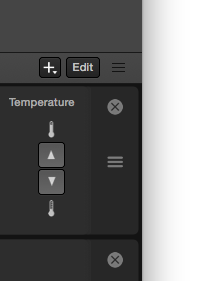
图3: «Edit»(编辑)按钮细节
一旦您进入 «Edit»(编辑)模式,您可以通过拖拽重新排列节点顺序,您可以点击«x» 按钮去掉一个节点,点击«+» 添加一个新的调色节点以下是新节点的选项:
图4:可以添加的节点选项
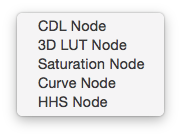
图4:可以添加的节点选项
为了最大限度的提高工作流程中调色文件的兼容性,并可以将调色结果导出为特定格式,软件对您重新排列调色节点的顺序有一些限制,自由调色模式没有这种限制,不过您只可以将自由模式下的调色结果导出为3D LUT文件,而不是CDL文件,以下表格显示了不同调色模式下的各种限制:
| Grading Mode |
| CDL and LUT | CDL Advanced | ACES CDL | ACES CDL Advanced | Alexa Look | Amira Look | Varicam | Freestyle | ACES Freestyle |
| Nodes | (not editable) 1CDL, 1Sat, 1LUT3D | xCDL, xSat, xLUT1D, xLUT3D, x2ndary | (not editable) 1IDT, 1CDL, 1Sat, 1ODT | 1IDT, xCDL, xSat, xLUT1D, xLUT3D, x2ndary, 1ODT | Alexa Look has fixed nodes
| xCDL, xSat, xLUT1D, xLUT3D, x2ndary, xLUT3D | xCDL, xSat, xLUT1D, xLUT3D, x2ndary, xLUT3D | xCDL, xSat, xLUT1D, xLUT3D, x2ndary | 1IDT/1ODT, xCDL, xSat, xLUT1D, xLUT3D, x2ndary |
| Reordering | (not editable), CDL + Sat + LUT3D | xCDL + xSat (All CDL nodes together, all saturation nodes together) | (no edit) IDT + CDL + Sat + ODT | xCDL + xSat (All CDL nodes together, all saturation nodes together), IDT before ODT, | Alexa Look hasfixed nodes
| xCDL + xSat (All CDL nodes together, all saturation nodes together), nothing before xCDL+xSat | xCDL + xSat (All CDL nodes together, all saturation nodes together), nothing before xCDL+xSat | | IDT before ODT |
| Default Nodes | CDL + Sat + LUT3D | CDL + CDL + Sat + LUT3D | | | | | CDL, Sat, LUT3D | | |
xCDL, xSat,这里的 «x» 意为这多个节点
对于不同模式下可以导出的调色预设文件格式,请参阅 导出调色预设一文。
软件提供的调色节点
CDL节点
CDL节点包括了Offset, Power 和Slope不同亮度的色轮,它可以被用来调节画面上的颜色
图5:CDL节点

图5:CDL节点
色轮的大小可以在Preference预设面板中调节,只需要选择适合您的屏幕分辨率的尺寸
图6:CDL调色节点预设
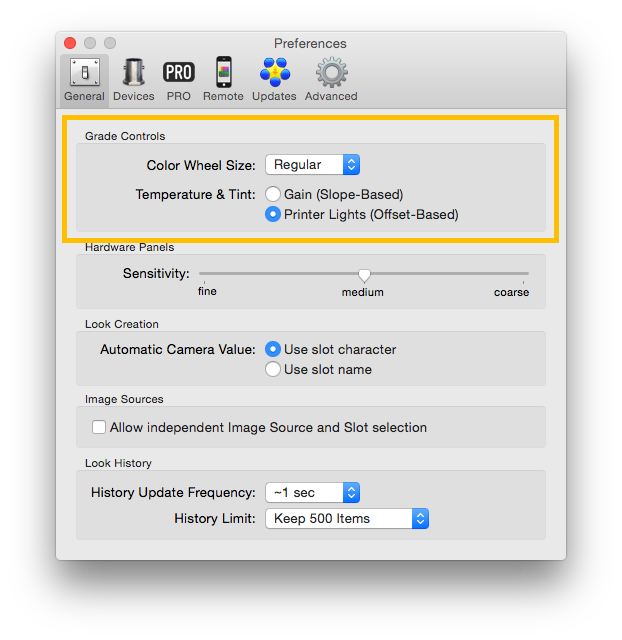
图6:CDL调色节点预设
另外,还包括Temp(色温)和Tint(染色)按钮,可以非常容易地调节这些数值,Temp(色温)和Tint(染色)数值可以基于Gain(亮度)基础调节,或者基于Printer Lights(画面偏移基础)调节,如Preference中的设置显示的那样(图6所示)、当设置为«printer lights»(画面偏移染色),通常会和LUT一起使用,另一方面,当设置为 «gain»(亮度),通常是一个典型的白平衡调节。
CDL调色节点可以由外部的第三方调色台来控制,关于如何使用第三方调色台的更多信息,请参阅以下文章:
3D LUT节点
在3D LUT节点中,点击 «Load…» 按钮可以读取您自己的3D LUT文件,您还可以使用软件提供的3D LUT来讲图像从Log画面转换到Rec.709色彩空间。
图7:3D LUT节点

图7:3D LUT节点
Saturation(饱和度)节点
只需要拖动滑块,来增加或者减少画面的饱和度
图8,饱和度节点

图8,饱和度节点
曲线节点
图9,曲线节点

图9,曲线节点
曲线节点使您可以调节图像的1D LUT 曲线,如果您点击 «Edit»(编辑),曲线编辑器会弹出,允许您精确地对素材进行调色。
- 想要在曲线上加点,只需要在曲线相应位置点击即可,想要调整点的位置,直接在纵向或者横向拖拽即可。
- 想要移除一个点,只需要将这个点拖拽到曲线窗口之外即可
- 当您在曲线编辑窗口移动的时候,边上的图表显示当前曲线上点位置的精确数值。
图10:曲线编辑窗口
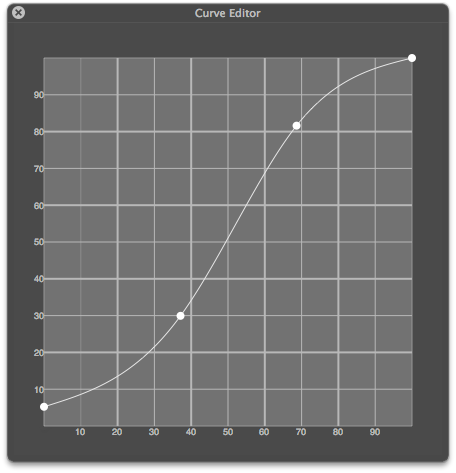
图10:曲线编辑窗口
HHS节点
HHS节点——色相到色相与饱和度,是一个新增加的节点,允许您在图像中映射特定色相的色彩并替换为不同色相和饱和度的其他色彩。这里是一个世纪案例,画面中的红色变得低饱和度了,但其他颜色保持不变。
HHS编辑器使您可以拖拽色相圆圈中的点并移动到别的位置来将原来的颜色替换为别的颜色。
图11:HHS编辑器
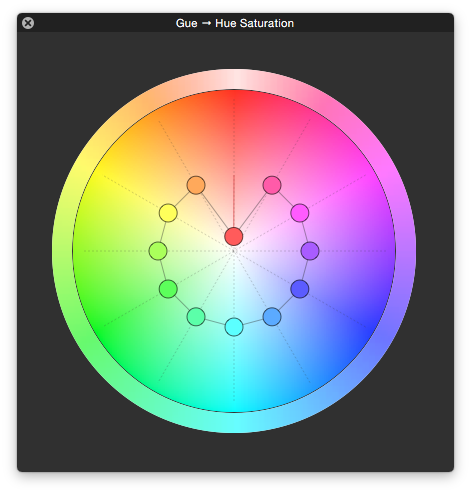
图11:HHS编辑器